Come eseguire il jailbreak iOS 14 – iOS 14.3 su iPhone o iPad con Unc0ver
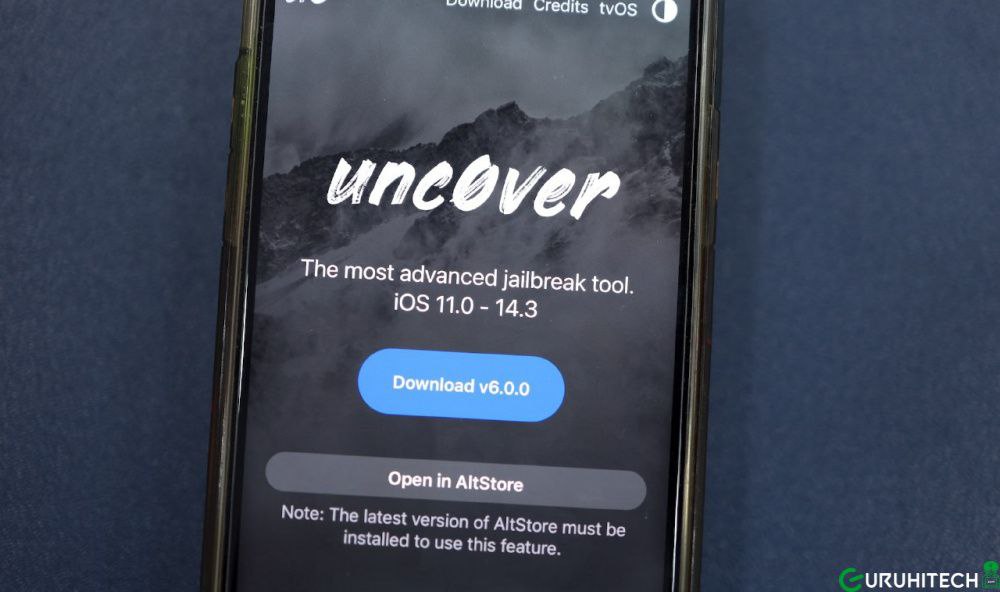
Il primo jailbreak iOS 14 – iOS 14.3 per iPhone 12, iPhone 11, iPhone XS e altri dispositivi iOS meno recenti è ora disponibile per gentile concessione di Unc0ver 6.0. Lo strumento può eseguire il jailbreak di qualsiasi iPhone o iPad con iOS 14 – iOS 14.3. Se stai cercando di eseguire il jailbreak del tuo iPhone con iOS 14 – iOS 14.3 utilizzando Unc0ver, questo è il posto giusto.
Come tutti gli altri strumenti di jailbreak rilasciati negli ultimi anni, Unc0ver 6.0 per iOS14 – iOS 14.3 rimane uno strumento di jailbreak semi-tethered. Ciò significa che dovrai eseguire nuovamente il jailbreak del tuo iPhone o iPad dopo averlo riavviato. Per fortuna, l’intero processo può essere eseguito direttamente dal tuo telefono e devi solo accedere a un PC o Mac per installare l’app Unc0ver sul tuo iPhone la prima volta.
Prerequisiti
- Elimina qualsiasi file di aggiornamento OTA di iOS 14 da Impostazioni -> Archiviazione e riavvia il dispositivo prima di tentare di eseguire il jailbreak.
- Il jailbreak di Unc0ver supporta Substitute for tweak injection e Cydia per la gestione dei pacchetti.
- Assicurati di creare un backup di tutti i dati importanti sul tuo dispositivo prima di procedere con i passaggi di jailbreak.
Jailbreak iOS 14 – iOS 14.3 utilizzando Unc0ver e installa Cydia
- Step 1: scarica AltServer da questo link, installalo e avvialo sul tuo PC e aprilo. Procedi per collegare il tuo iPhone al PC tramite USB. AltServer è disponibile sia per Mac che per Windows. Dovrai installare un plug-in di posta come parte della configurazione di AltStore.
- Step 2: clicca sull’icona AltServer dalla barra dei menu del Mac, seleziona Install AltStar, quindi procedi alla selezione del tuo iPhone o iPad.

-
Step 3: un’icona di AltStore dovrebbe ora essere visualizzata sulla schermata principale del tuo iPhone. Successivamente, vai su Impostazioni -> Generali -> Gestione dispositivo, clicca sul tuo ID Apple e accetta il certificato sviluppatore.
-
Step 4: Con il tuo iPhone collegato al PC, scarica l’ultima versione di Unc0ver da questo link. Dovresti vedere un’opzione “Apri in..” che utilizzerai per aprire l’IPA in AltStore. Questo avvierà il processo di installazione. Potrebbe essere necessario inserire le credenziali dell’ID Apple durante il processo di installazione per la firma del certificato. Assicurati di utilizzare lo stesso ID Apple che avevi usato sopra.
Se non ottieni l’opzione AltStore in “Apri in..”, puoi andare al sito web di Unc0ver sul tuo iPhone e scaricare l’IPA. Verrà visualizzato un messaggio per aprire l’app tramite AltStore.
- Step 5: torna alla schermata principale del tuo iPhone, avvia Unc0ver, tocca il pulsante Jailbreak e attendi che l’app faccia il suo lavoro. Il tuo iPhone riprenderà durante il processo, dopodiché dovresti vedere l’icona Cydia sulla schermata iniziale.
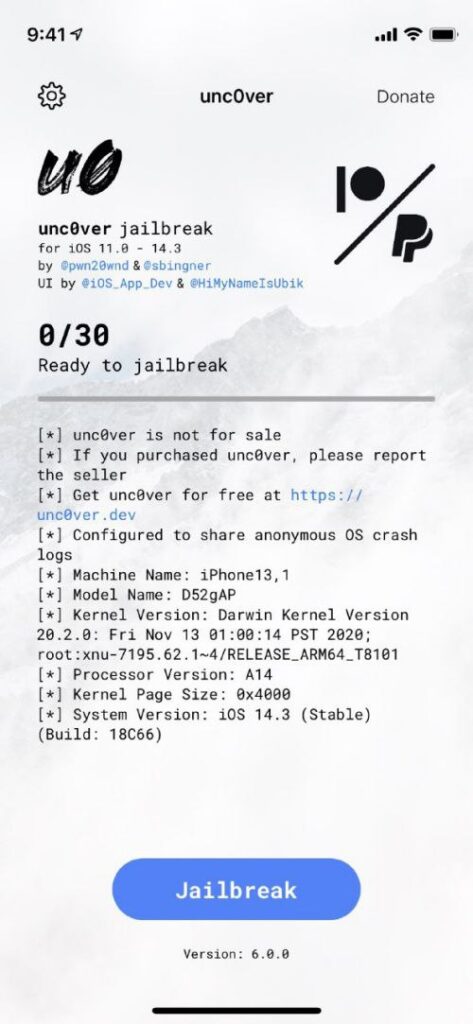
È possibile che il processo di jailbreak generi un errore e fallisca per te. In tal caso, riavvia semplicemente il telefono, apri l’app Unc0ver e prova a eseguire nuovamente il jailbreak.
Se l’app Unc0ver continua a non riuscire a eseguire il jailbreak del tuo iPhone, ad esempio l’app continua a bloccarsi o sembra bloccata, devi chiudere l’app Unc0ver, svuotare tutta la cache dell’app, riavviare l’iPhone, attivare la modalità aereo, quindi provare a eseguire il jailbreak del tuo dispositivo di nuovo.
Segui guruhitech sui social network:
- Google News: http://bit.ly/gurugooglenews
- Telegram: https://t.me/guruhitech
- Facebook: https://www.facebook.com/guruhitechfb
- Twitter: https://twitter.com/guruhitech1
- Instagram: https://www.instagram.com/guruhitech_web/
- Gab: https://gab.com/guruhitech
- Parler: https://parler.com/profile/Guruhitech/posts
- MeWe: https://mewe.com/i/guruhitech
- Tillor: https://tillor.com/guruhitech
Ti potrebbe interessare:
- Le migliori sorgenti e repository Cydia per iOS 14.3 Jailbreak
- Tutti gli articoli dedicati al sistema operativo iOS
Esprimi il tuo parere!
Ti è stata utile questa guida? Fammi sapere che ne pensi lasciando un commento nell’apposita sezione che trovi più in basso.
Per altre domande, informazioni o assistenza nel mondo della tecnologia, puoi inviare una email all’indirizzo guruhitech@libero.it.
Scopri di più da GuruHiTech
Abbonati per ricevere gli ultimi articoli inviati alla tua e-mail.

 Albanian
Albanian Arabic
Arabic Chinese (Simplified)
Chinese (Simplified) English
English French
French German
German Italian
Italian Portuguese
Portuguese Russian
Russian Spanish
Spanish